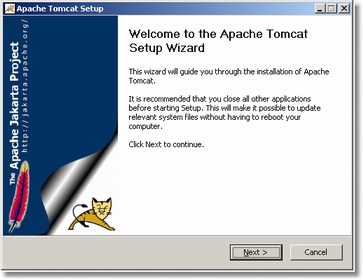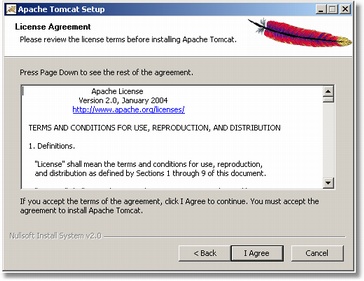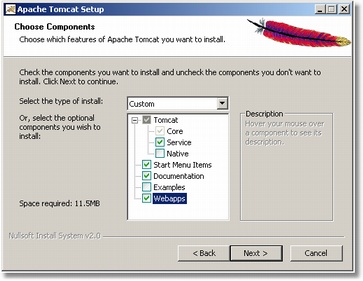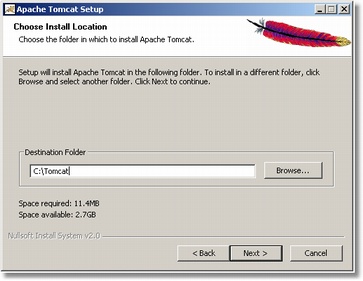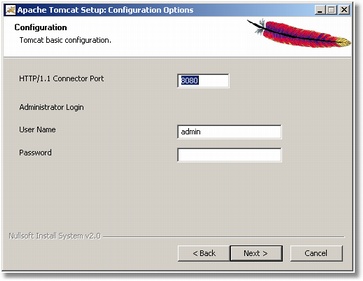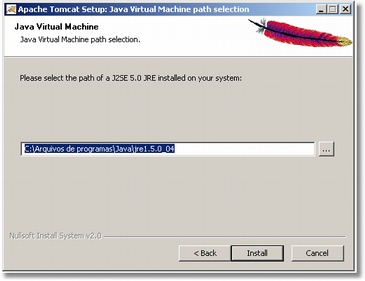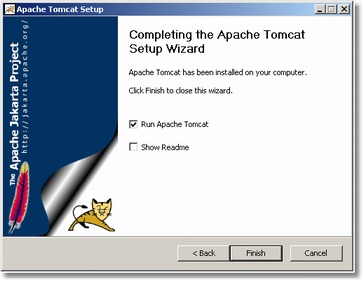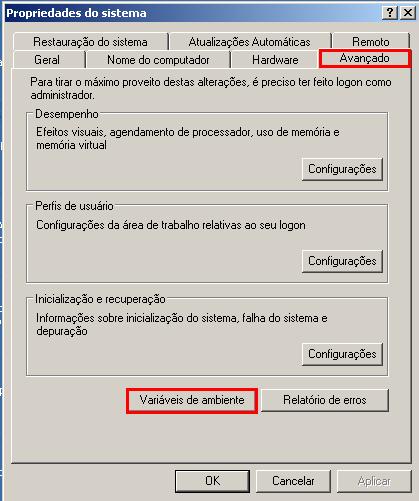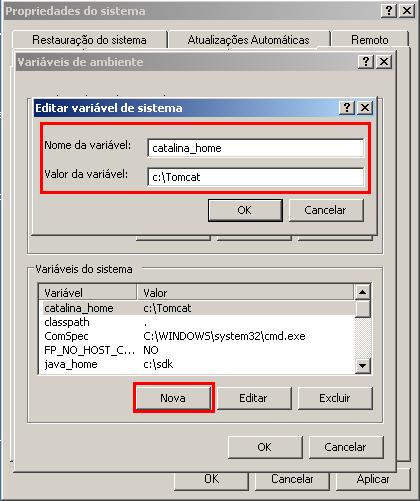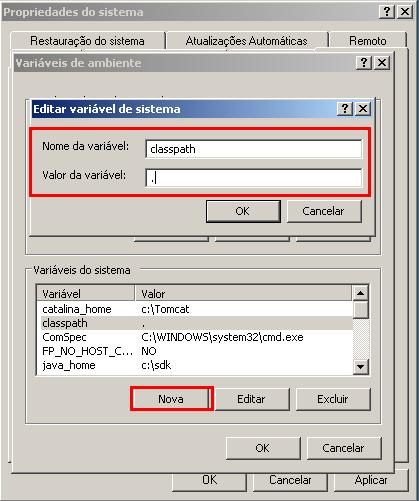Instalando o Apache TomCat
O Apache TomCat é um container Web responsável pelo processamento das páginas dinâmicas JSP (Java Server Pages). Ele é integrado ao IIS através de um filtro ISAPI.
IMPORTANTE
Caso a instituição utilize alguma ferramenta em java da AIX Sistemas, não há necessidade dessa instalação.
Passo 1:
O Tomcat pode ser instalado através do CD que acompanha o Sistema Giz. Acesse a pasta [Tomcat\windows] e:
- Clique no ícone [tomcat] para instalar.
Passo 2:
- O setup começa a carregar os arquivos de instalação.
Passo 3:
Na tela Welcome o setup informa que é recomendável fechar todos os aplicativos.
- Clique em [Next].
Passo 4:
Na tela License Agreement serão vistos os termos do Acordo de licença do Software.
- Clique em [I Agree].
Passo 5:
Na tela Choose Components, você poderá escolher quais componentes do setup serão instalados.
1 - Abra o item Tomcat clicando em cima do sinal de [+]
2 - Marque a opção [Service]
3 - Marque a opção [Webapps]
4 - Clique em [Next].
Passo 6:
Na tela Choose Install Location escolha o diretório onde os arquivos do Tomcat serão instalados. Por padrão já é definido um local.
1 - Altere o caminho para C:\Tomcat
2 - Clique em [Next]
Passo 7:
Na tela Configuration são definidas as configurações básicas para o funcionamento do programa.
1 - Mantenha no campo Connector Port a porta [8080] que é a porta padrão de conexão do TomCat.
2 - Mantenha no campo User Name o nome padrão [admin] para o usuário administrador dos serviços do TomCat.
3 - Informe no campo Password uma senha para o usuário administrador.
Atenção: A senha não pode ser esquecida, pois será necessária para manutenção ou configurações adicionais nas aplicações do TomCat. O esquecimento da senha implicará em nova instalação do TomCat.
Passo 8:
A tela de instalação do Java Virtual Machine poderá aparecer durante a instalação caso o computador ainda não tenha a máquina virtual Java, se isto ocorrer clique no botão [Install].
Passo 9:
Após o [setup] instalar os arquivos necessários ao programa ele informará que a instalação está concluída.
- Desmarque a opção Show Readme e clique em [OK].
Passo 10:
Logo após a instalação do TomCat, deve ser direcionado as variáveis de ambiente no computador onde esta o sendo instalado o mesmo.
No ícone Meu Computador, ir em PROPRIEDADES. Logo após ir na aba AVANÇADO | VARIÁVEIS DE AMBIENTE.
Na parte de baixo da tela, clicar em NOVA, e criar a variável 'catalina_home', e inserir o endereço de onde foi instalado o TomCat.
Logo após, deverá ser inserido outra variáveis de ambiente, chamada 'classpath', sem endereçamento, inserindo apenas um ponto (.).
Tal procedimento é importante para a conexão do sistema web.
- Não entre nos aplicativos ainda. Passe para a etapa de Instalando o WebGiz Aluno, WebGiz Professor, WebGiz Protocolo, WebGiz Interessados.